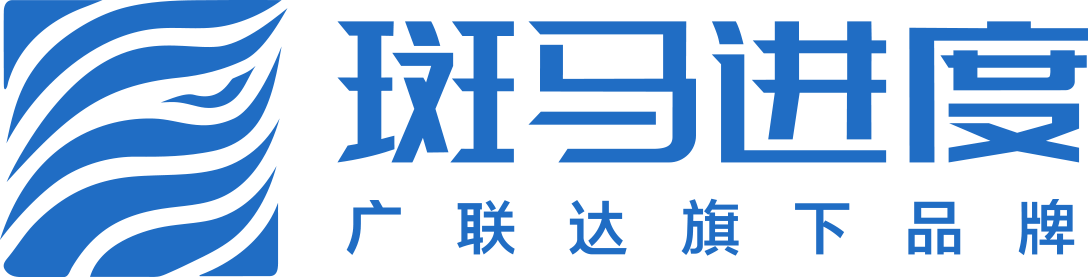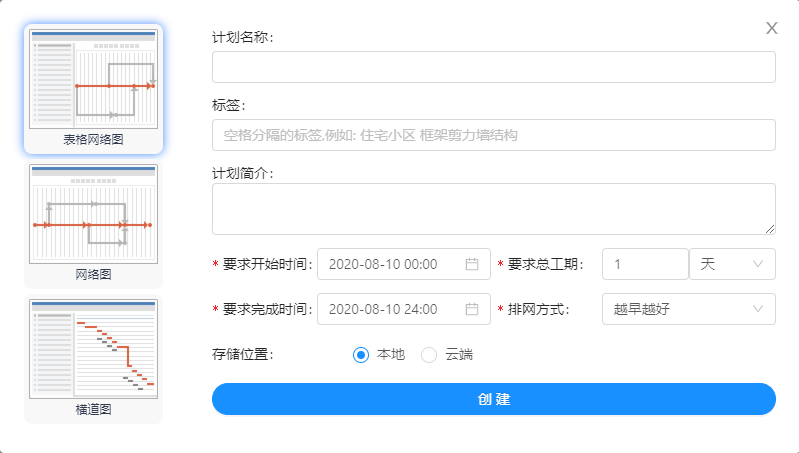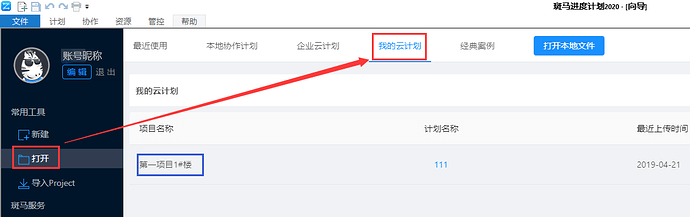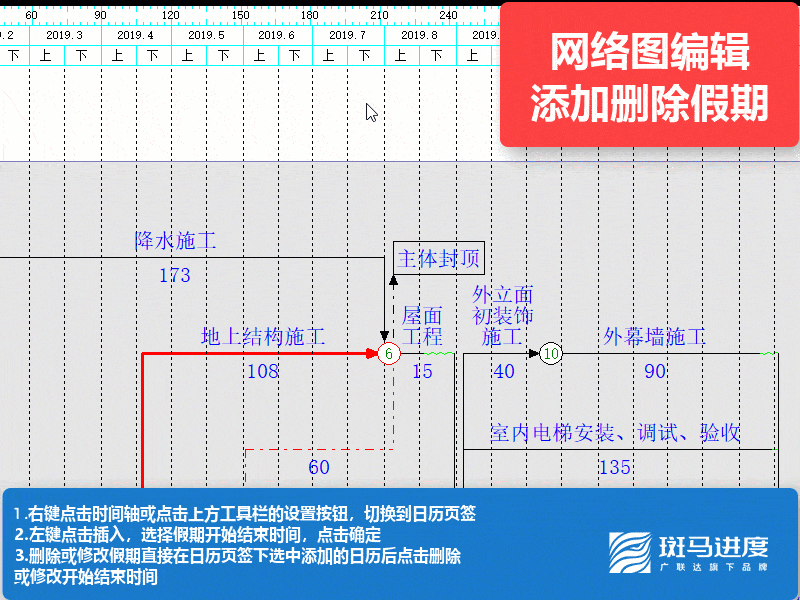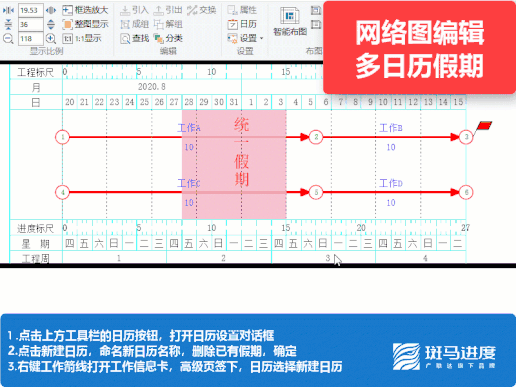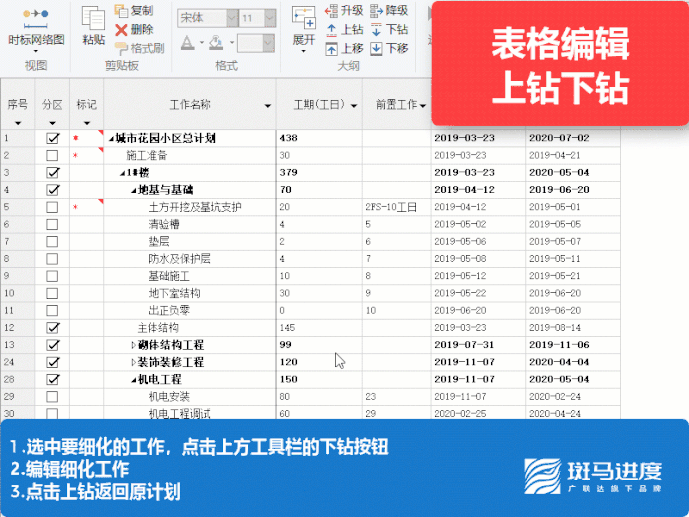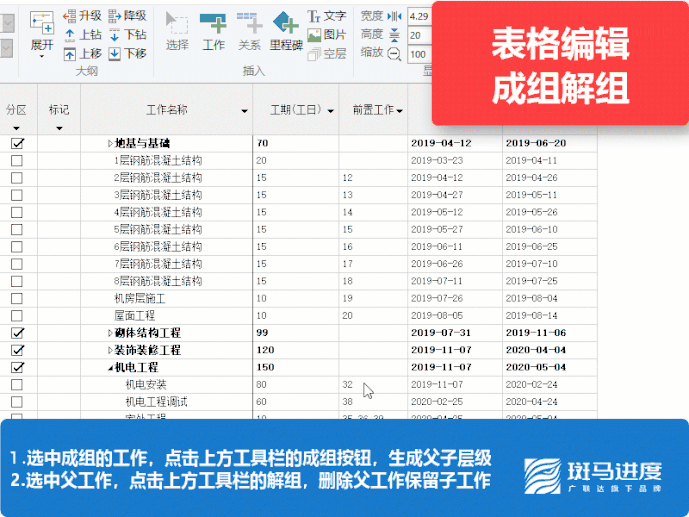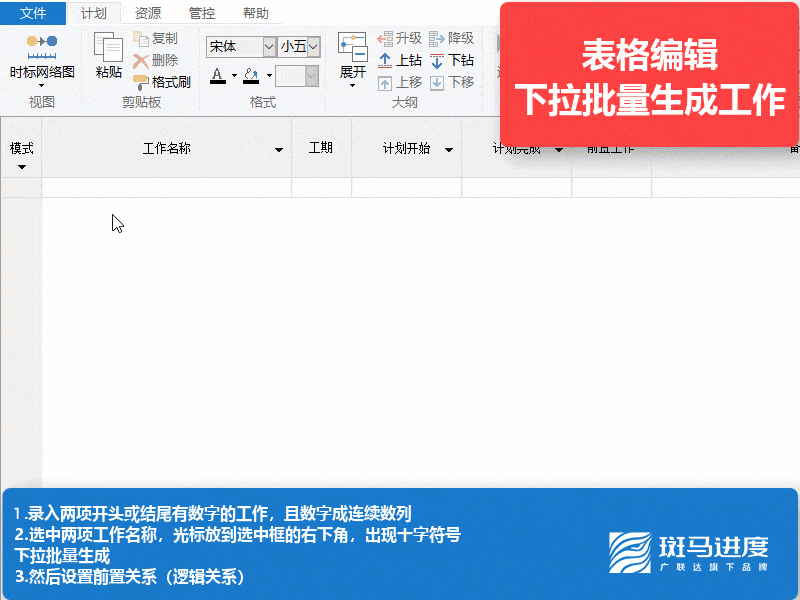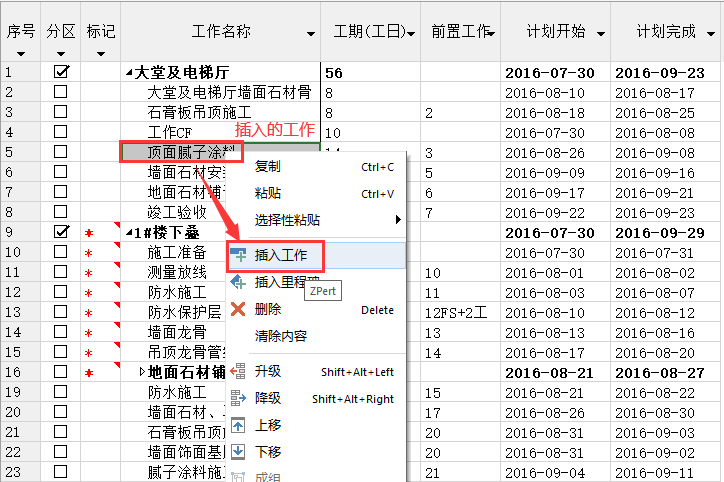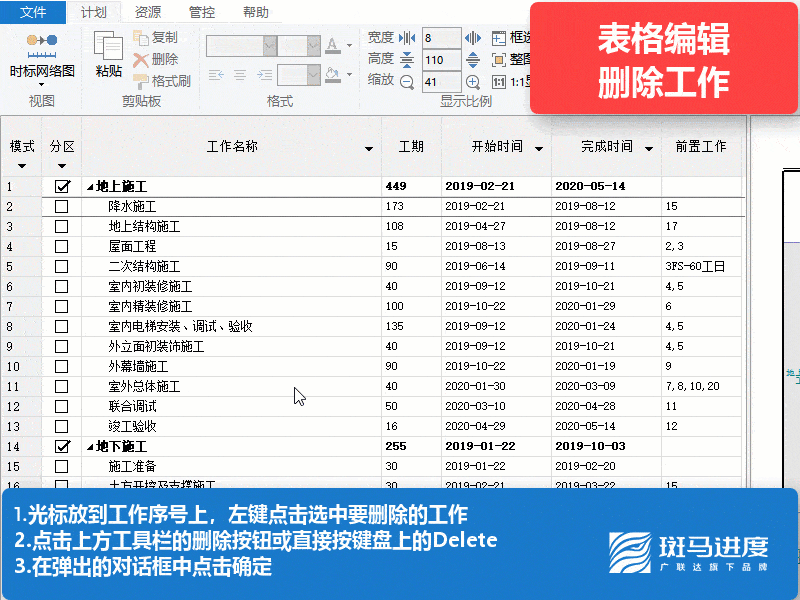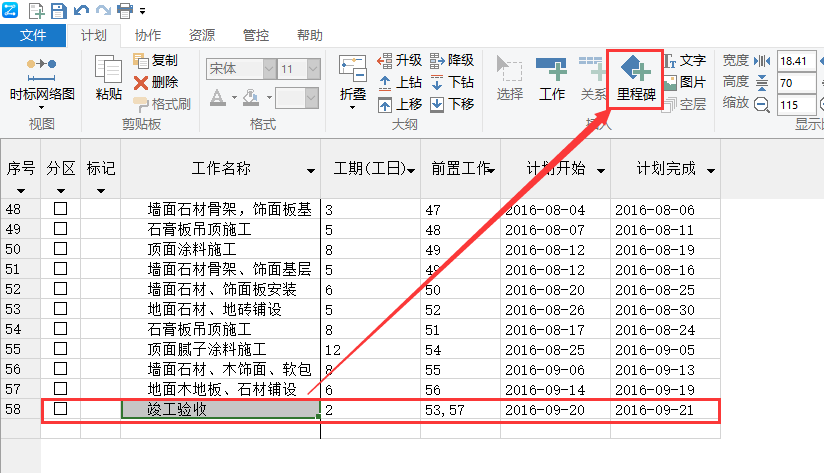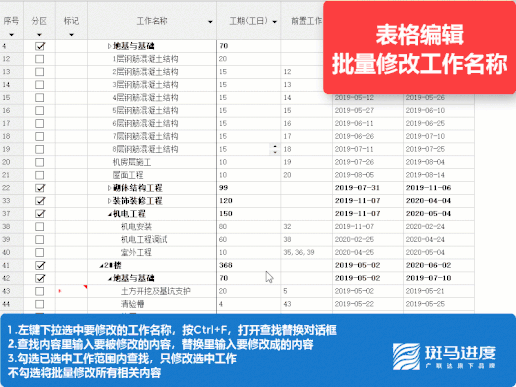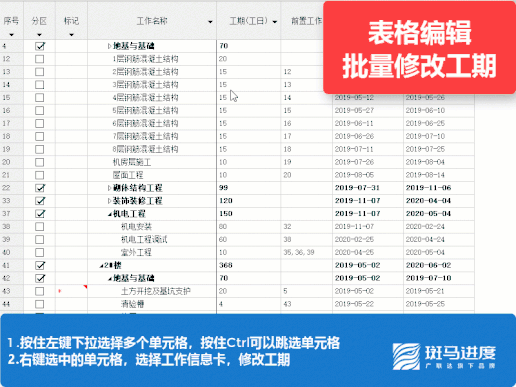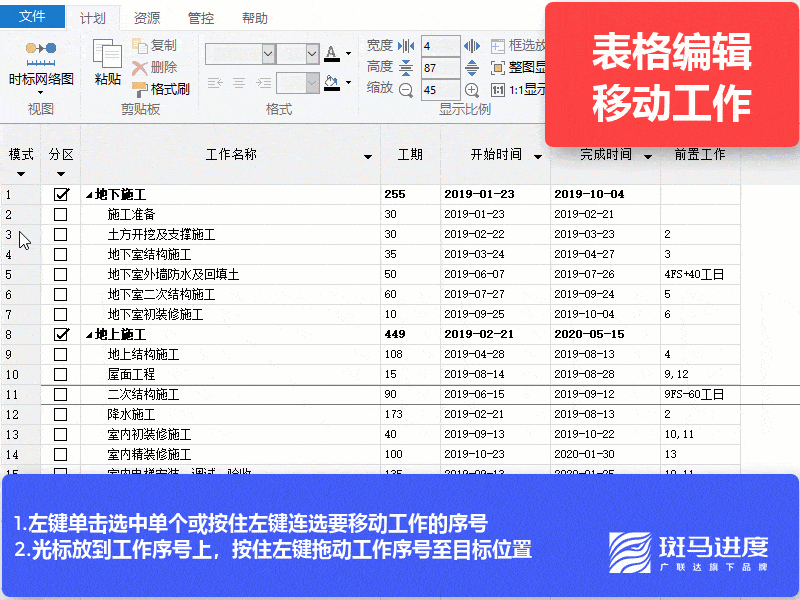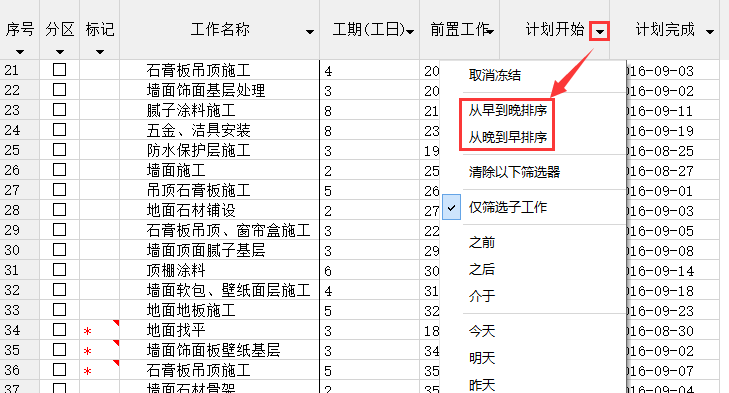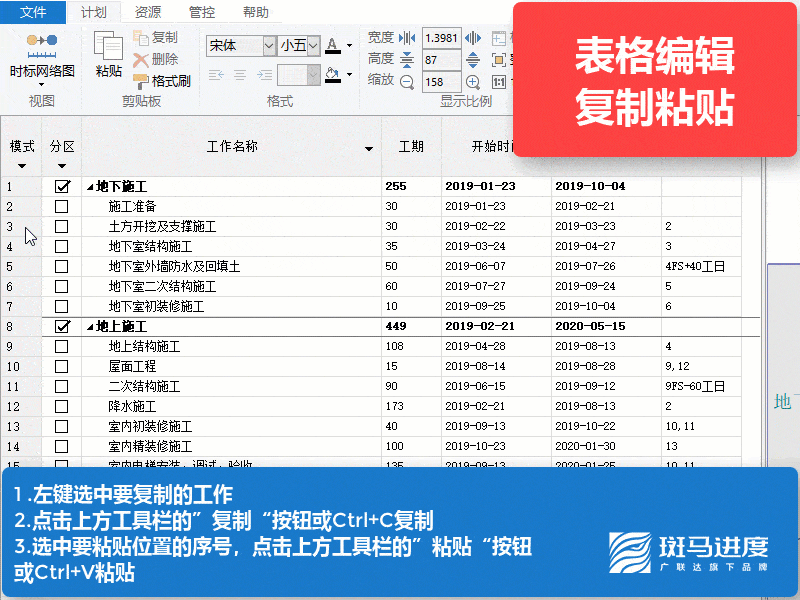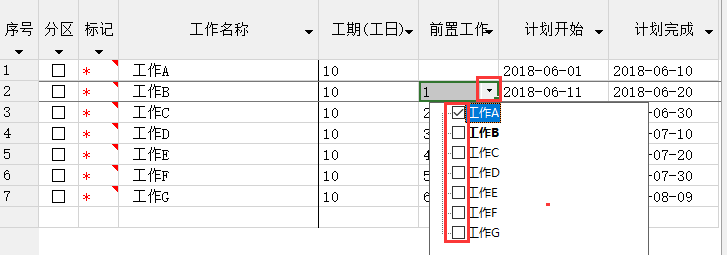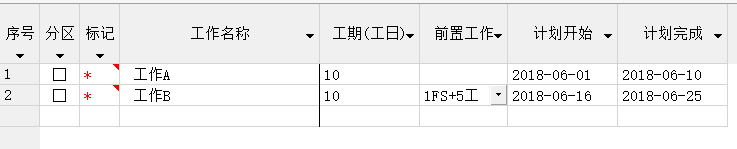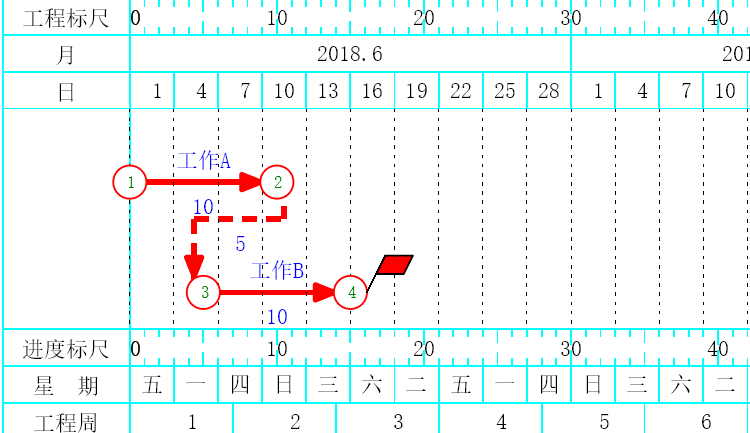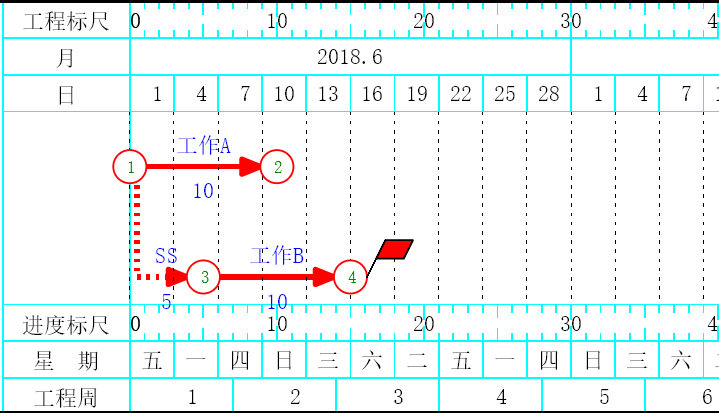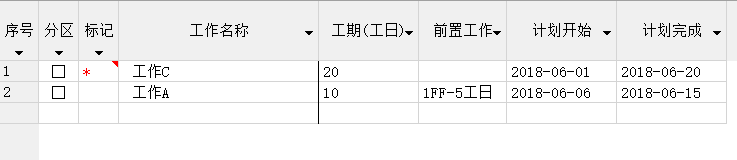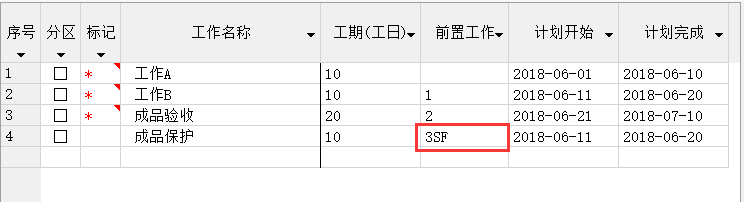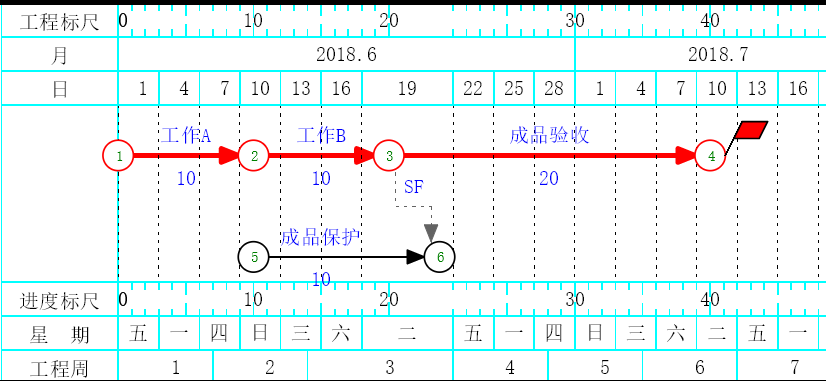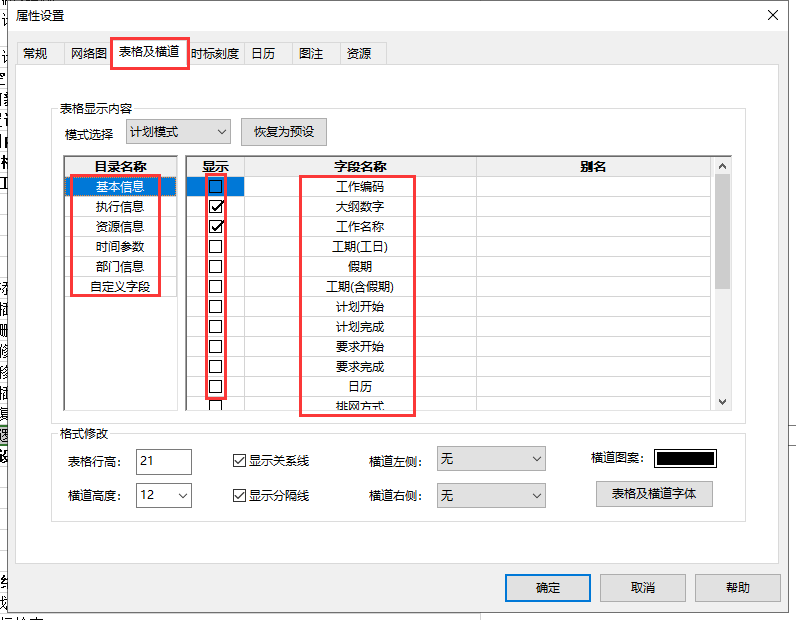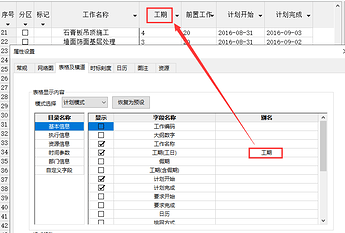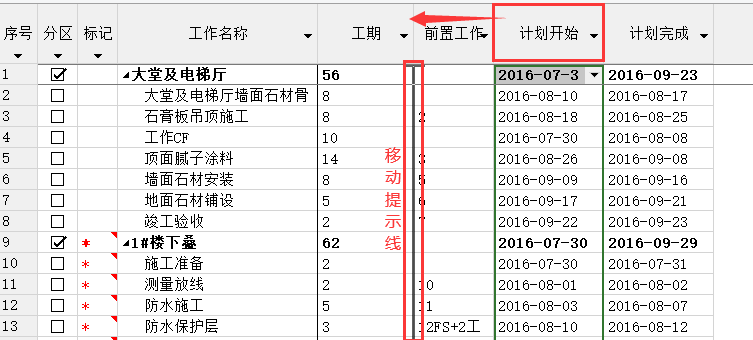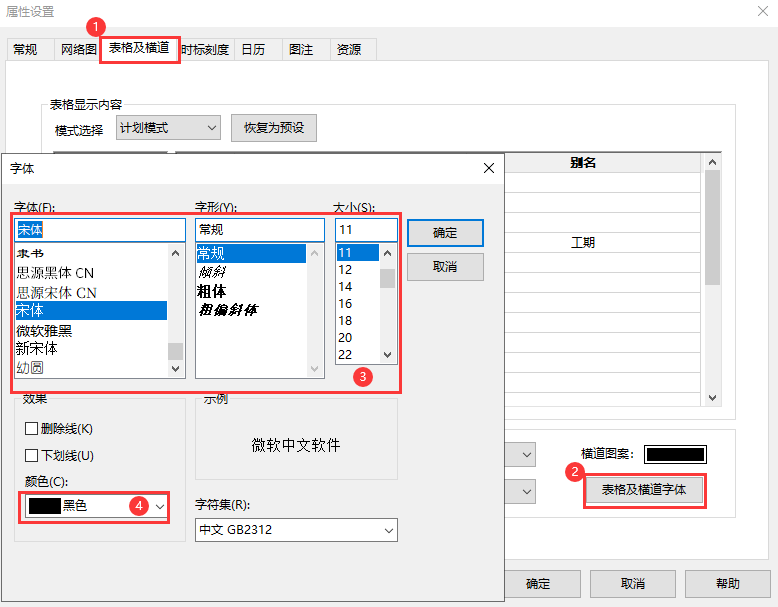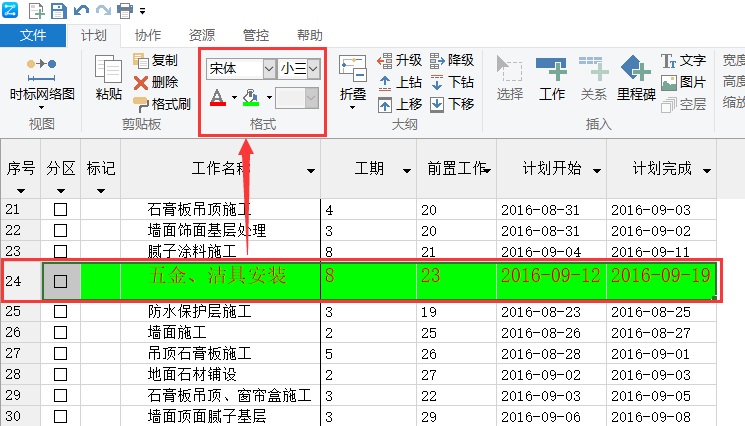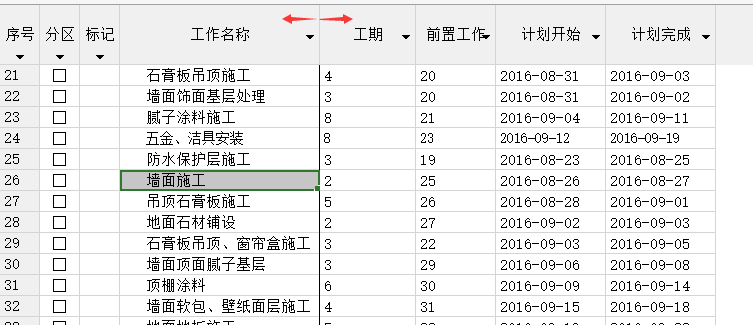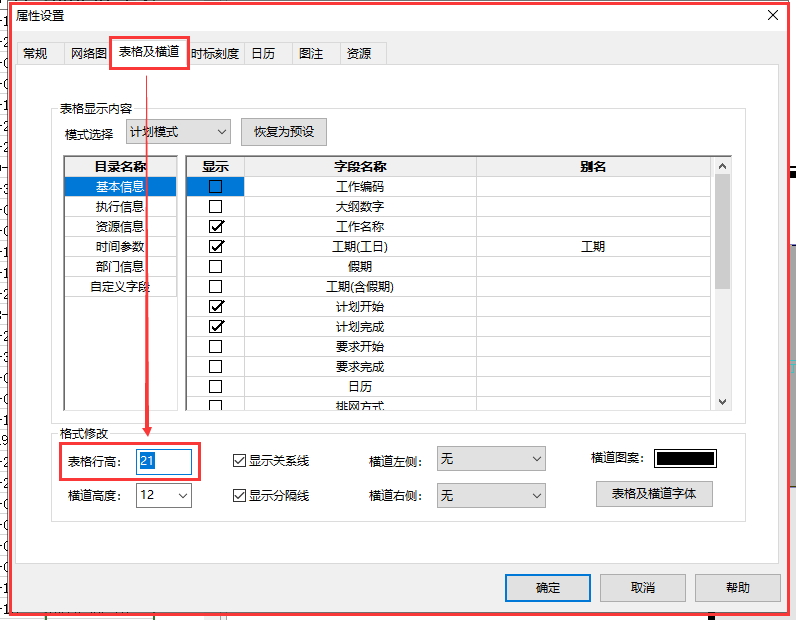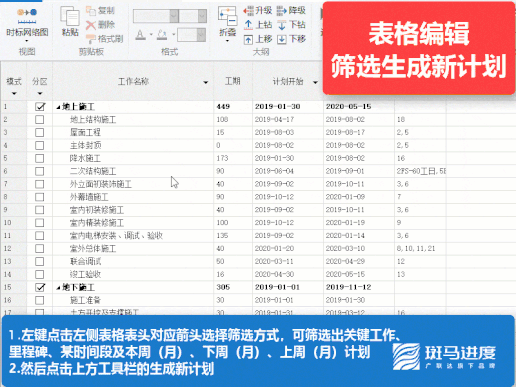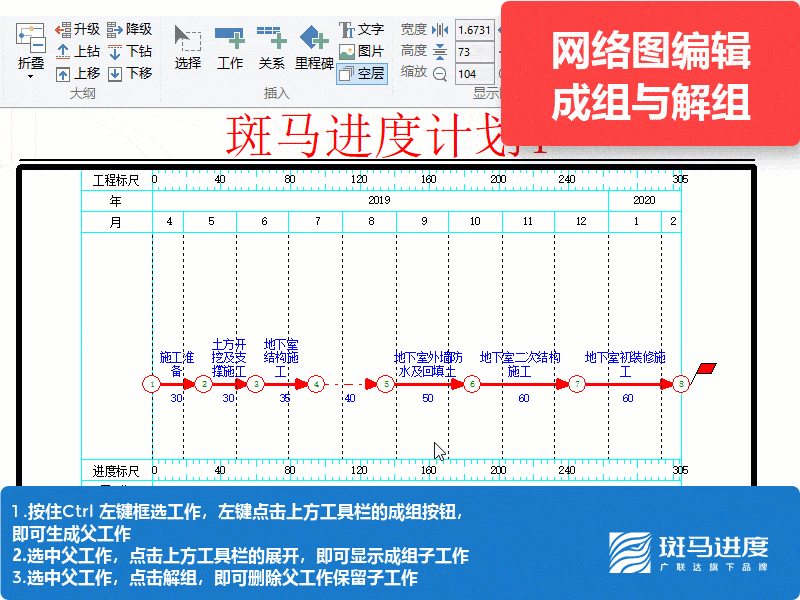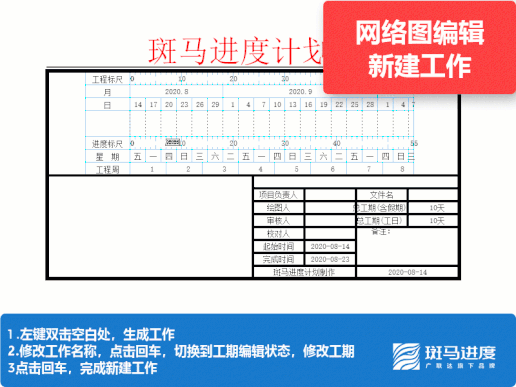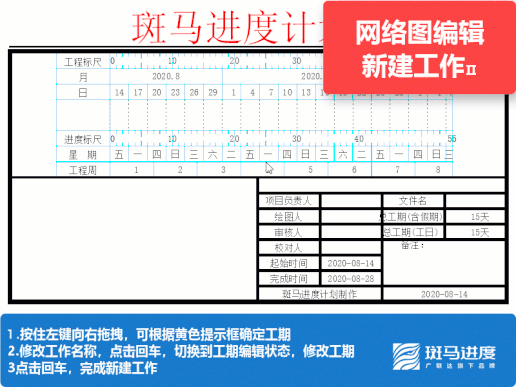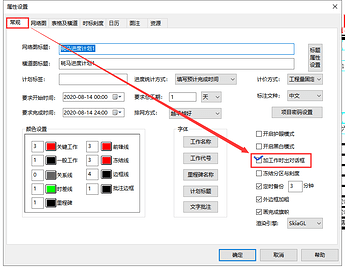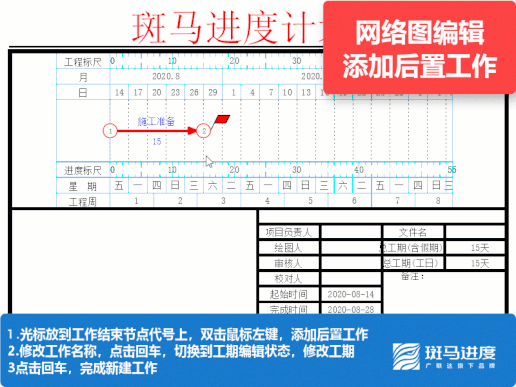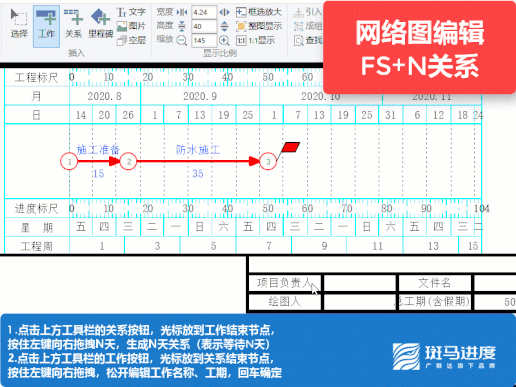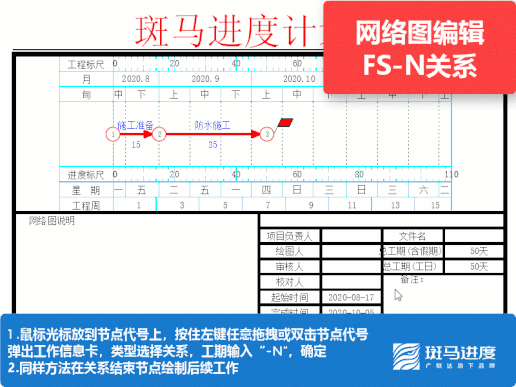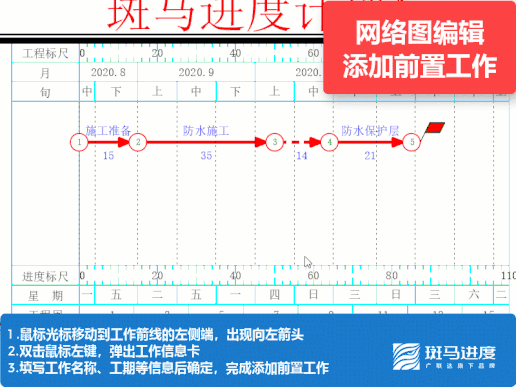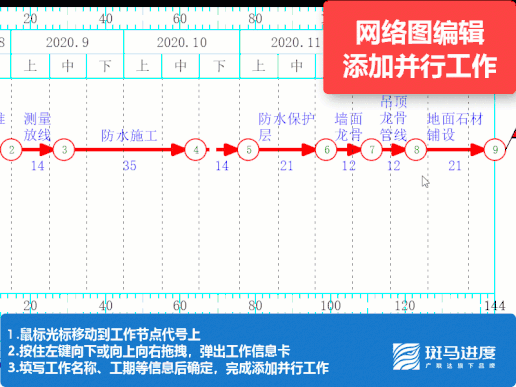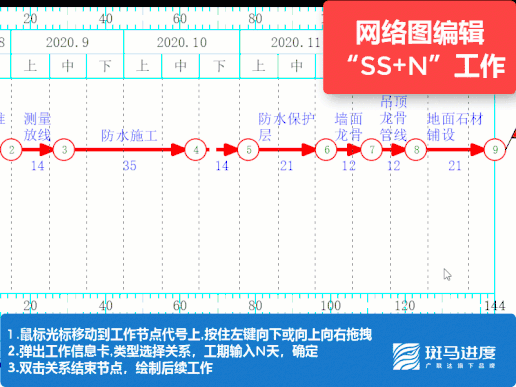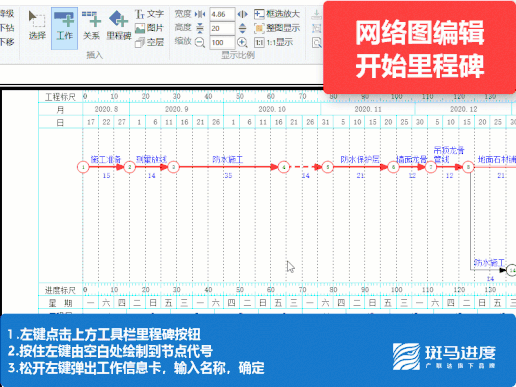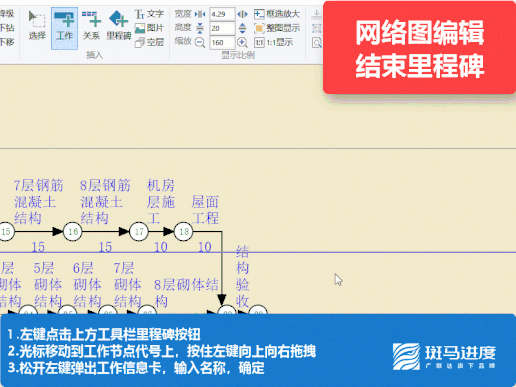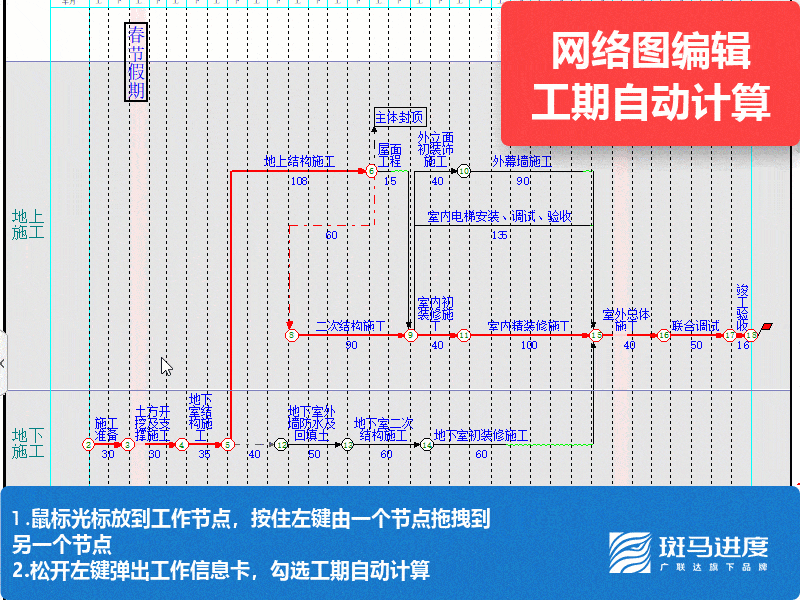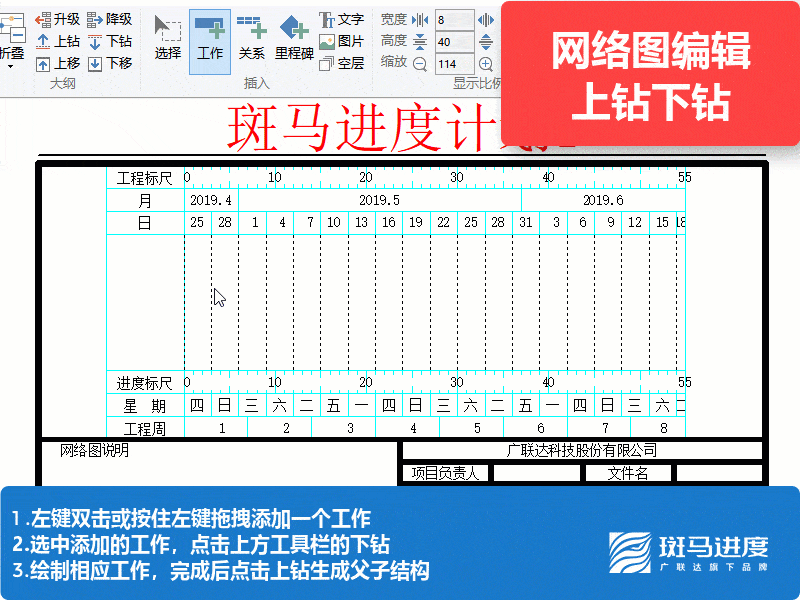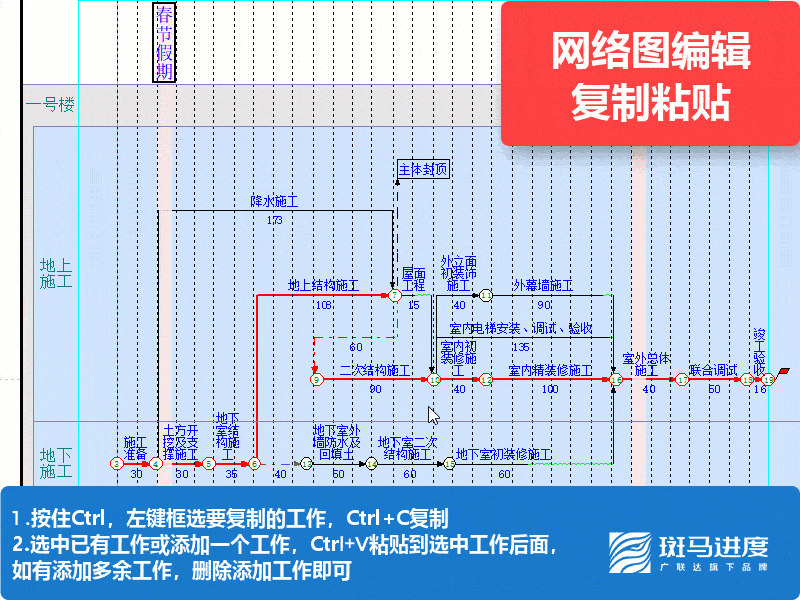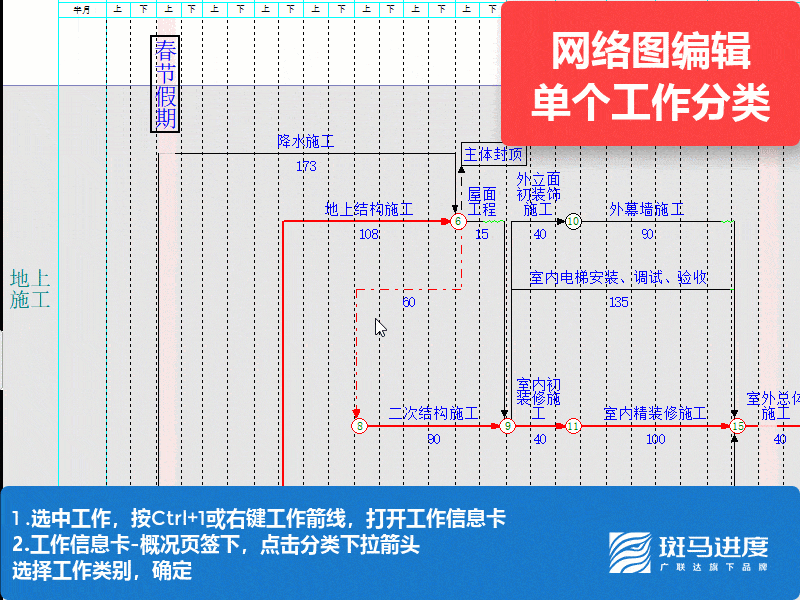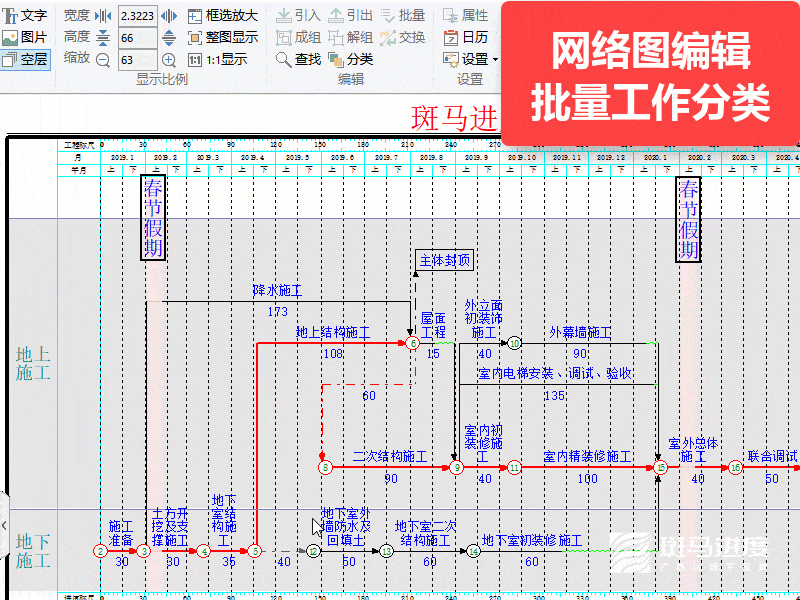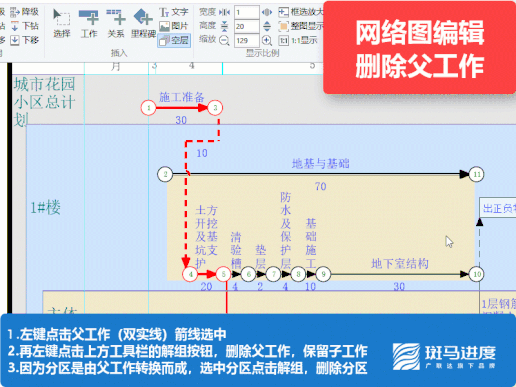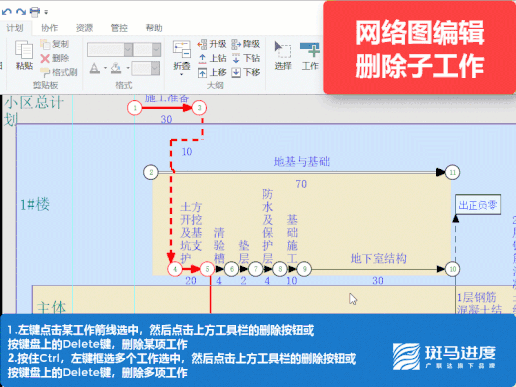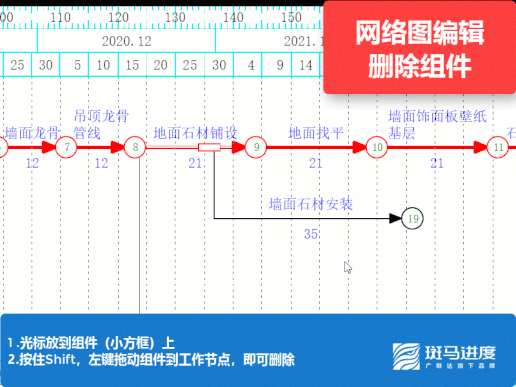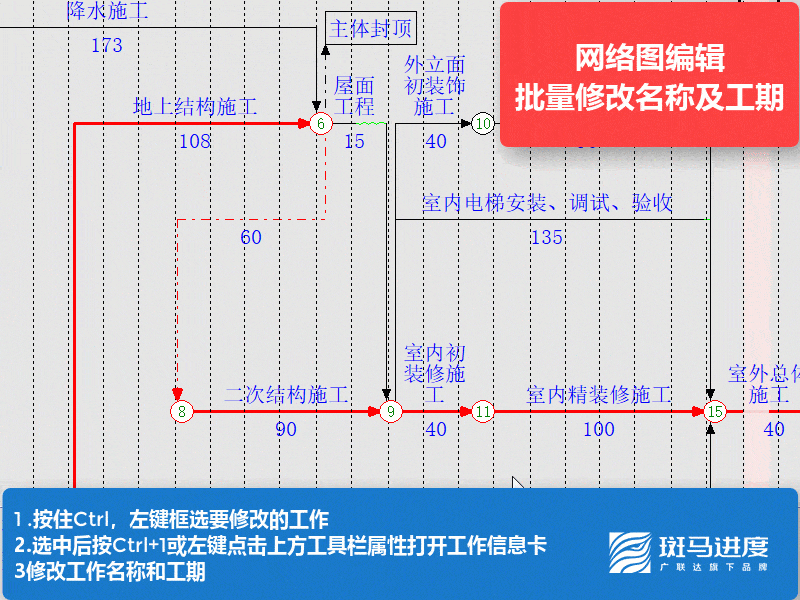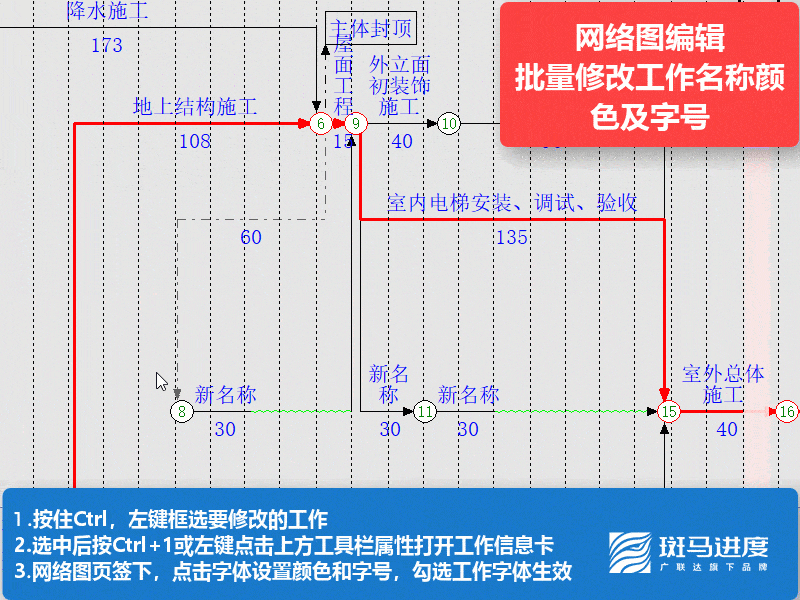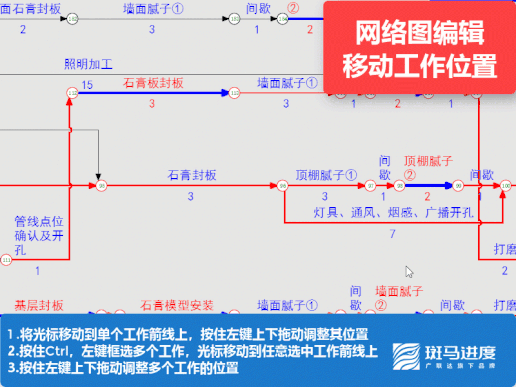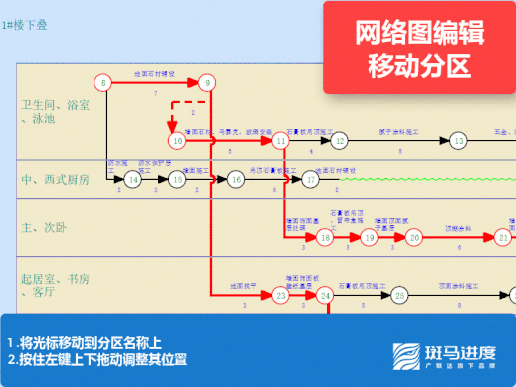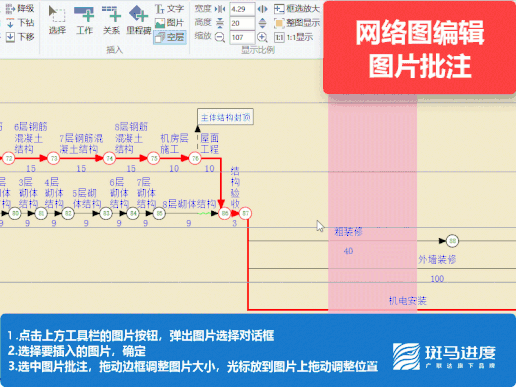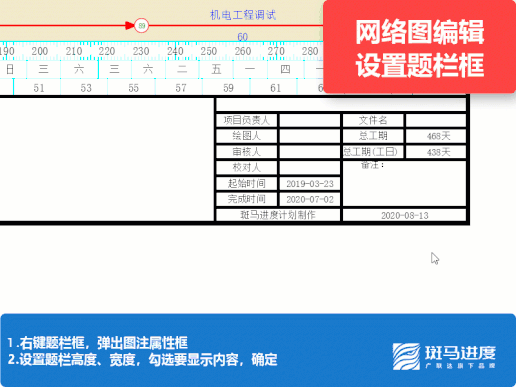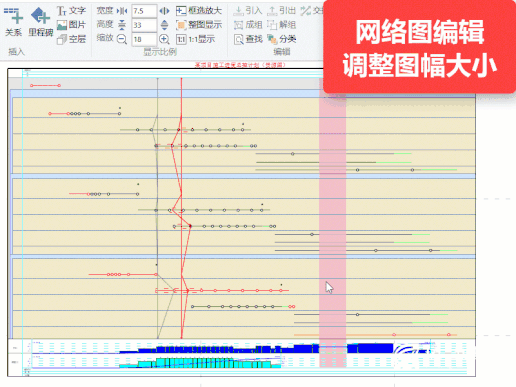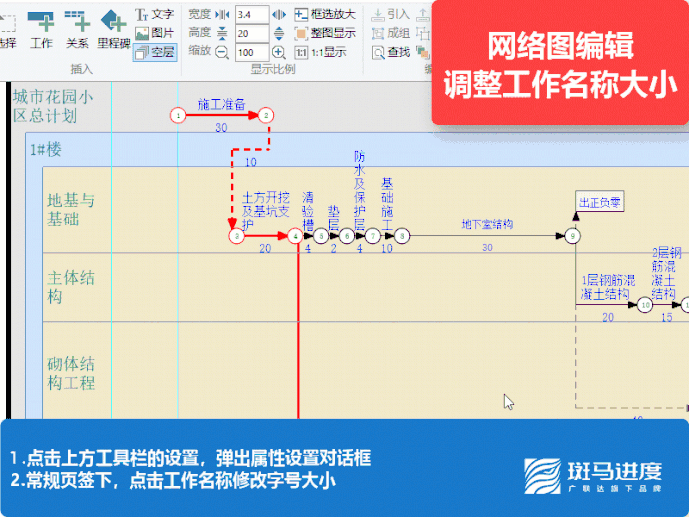1.新建空白计划
1.1 新建计划及设置基本信息
- 两种操作方式(任选其一)
① 点击菜单栏上方的【新建文件】按钮 或 快捷键:Ctrl+N ( 推荐:速度最快 )
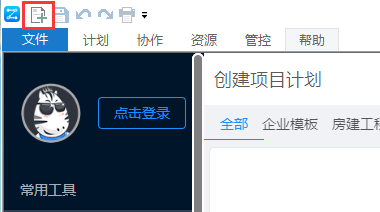
弹出基本信息对话框如下图
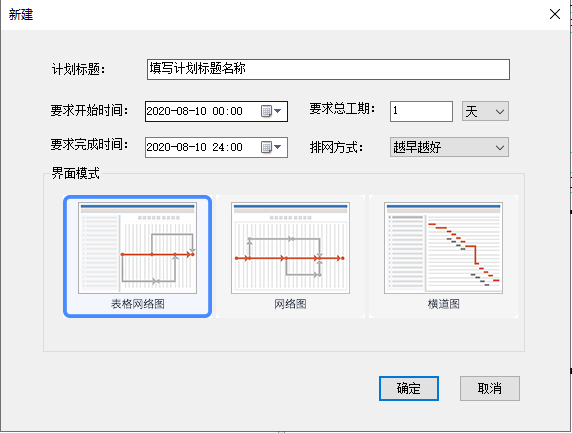
填写【计划标题】:计划的标题名称
【要求开始时间】:也称开工时间、合同开始时间。该时间确定计划第一个工作的最早开始时间
【要求总工期】:也称合同总工期。编制计划工期大于要求总工期表示计划编制超期
【要求完成时间】:也称竣工时间、合同竣工时间。该时间会参与总工期预警 “<超期天数=计划完成时间或预测完成时间-要求完成时间>”
注:修改【要求开始时间】时,【总工期】固定,【要求完成时间变化】
修改【总工期】时,【要求开始时间固定】,【要求完成时间变化】
修改【要求完成时间】时,【要求开始时间】固定,【总工期变化】
选择【排网方式】:该排网方式决定了整个计划的默认排网方式, 推荐使用 “越早越好”;越晚越好常用于倒排计划
【界面模式】:表格网络图:默认界面左侧表格,右侧双代号网络图
网络图:默认界面双代号网络图编辑界面,左侧表格收起
横道图:默认界面左侧表格,右侧横道
- ② 向导界面点击【空白计划】
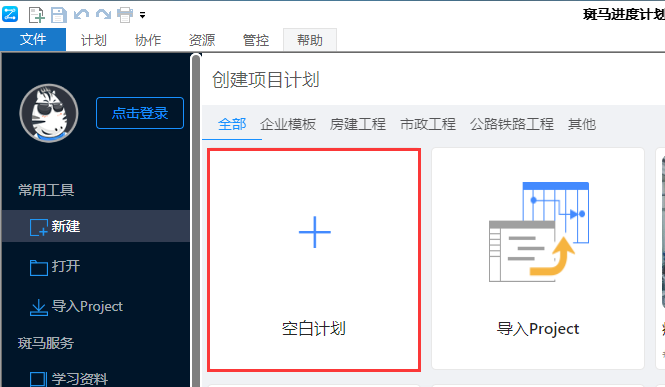
弹出基本信息对话框如下图
基本信息同 ①
选择【存储位置】:
本地:关闭软件及保存文件时会提示保存到此电脑里
云端:关闭软件及保存文件时会保存到【我的云计划】里
1.2 设置日历及假期
软件默认日历为无休息日,默认开始时间为0:00,计算工期为计划完成时间-计划开始时间+1,如:1月1日到1月5日,持续时间为5天
如需和日历计算器计算时间一致,可将默认开始时间修改为9:00
-
设置统一假期:所有工作执行此日历,在假期内的工作结束时间自动顺延
-
设置多日历假期:计划内有部分工作无假期或假期和统一假期不一致。如:冬歇期干作业依然施工,湿作业停工
1.3 工作内容编辑-纯表格操作
(1)工作层级结构分解
- 新建工作
左键点击表格内工作名称栏,添加首工作。
建议:表格添加工作时,只填写工作名称、工期、前置工作即可。开始完成时间会自动根据工作的前置工作和工期自动计算
- 【升级与降级】
此功能常用于给工作设置父子层级,操作如下图
【升级】:使一个工作层级提升。如该工作没有父工作将不能再升级
【降级】:使一个工作变成子工作。如该工作上方没有工作将不再降级
- 【上钻与下钻】
此功能常用于细化工作时使用,同时也会生成父子层级,操作如下图
【下钻】:使页面中仅显示选择工作的子工作项
【上钻】:使下钻页面返回到原计划中
- 【成组与解组】
此功能常用于对已有工作添加父工作与删除父工作,操作如下图
【成组】:为选中的多个工作设置一个父工作
【解组】:删除选中父工作,保留该父工作下子工作
(2)添加工作与删除工作
- 批量添加工作
此方法技巧在与名称中要有连续序列,如没有连续序列就是向下复制名称。
同样可以对工期及前置工作下拉批量设置
- 插入工作
两个工作中间插入一个工作
鼠标光标放到某工作上右键,选择插入工作,将添加到选中工作的上方
- 删除工作
行选一个或多个工作后,点击上方工具栏的删除按钮或键盘上Delete键
左键点击工作序号可单选工作
左键点击序号,不松开左键下拉可连续选中多个工作
左键点击第一工作序号,按住Shift,左键点击最后一项工作可连续选择两个工作间所有工作
(3)添加里程碑
- 选中一项工作后,点击上方工具栏的【里程碑】按钮
(4)修改工作
- 修改单个工作
左键点击单元格直接输入修改内容
注:工作名称、工期、前置工作可以直接修改
计划开始结束时间不要手动修改,通过修改前置工作调整工作的开始时间
-
批量修改名称
-
批量修改工作工期
(5)调整工作位置
-
移动工作
左键选中单个或多个工作序号后,再次按住左键上下拖动序号移动
-
一键智能排序
【从早到晚排序】:根据工作开始时间的先后,工作从上至下,由早到晚
【从晚到早排序】:根据工作开始时间的先后,工作从上至下,由晚到早
注:优先排列父工作,再排列父工作内的子工作
(6)复制粘贴工作
- 复制粘贴
粘贴时,必须行选一个空白行或者工作,然后点击上方工具栏的粘贴按钮或按Ctrl+V
(7)设置逻辑关系
1【FS关系】完成-开始Finish-to-Start (FS):表示一项工作的开始依赖于另一项工作的结束
-
前置工作栏直接输入“前置工作序号”(有多个前置工作时,用逗号隔开),或者“下拉选择前置工作项”
-
双代号网络图表现形式:

-
横道图表现形式:

-
FS+N关系:表示一项工作结束后N天开始下一项工作
前置工作栏直接输入“前置工作序号FS+N”,如:1FS+5
-
双代号网络图表现形式:
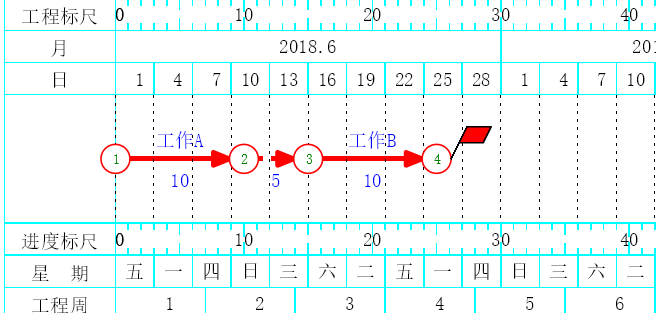
-
横道图表现形式:
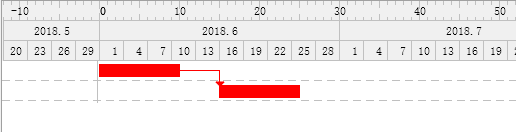
-
FS-N关系:表示一项工作结束前N天开始下一项工作
前置工作栏直接输入“前置工作序号FS-N”,如:1FS-5
-
双代号网络图表现形式:
-
横道图表现形式:
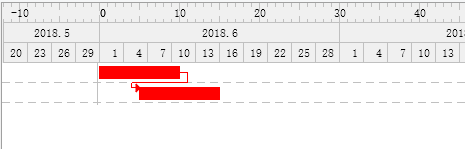
2【SS关系】开始-开始Start-to-Start (SS) :表示一项工作的开始依赖于另一项工作的开始
-
前置工作栏直接输入“前置工作序号SS”(有多个前置工作时,用逗号隔开)
-
双代号网络图表现形式:
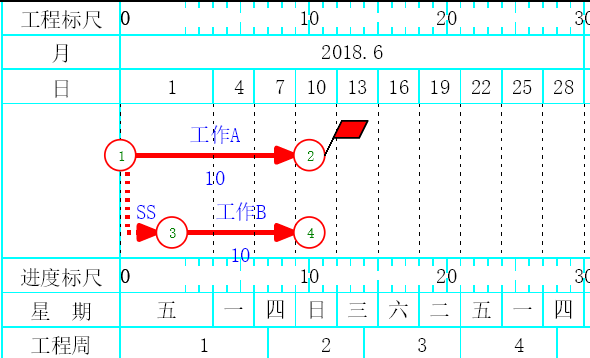
-
横道图表现形式:
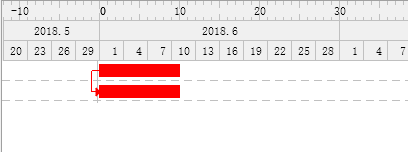
-
SS+N关系:表示一项工作开始后N天才能开始下一项工作
前置工作栏直接输入“前置工作序号SS+N”,如:1SS+5
-
双代号网络图表现形式:
-
横道图表现形式:
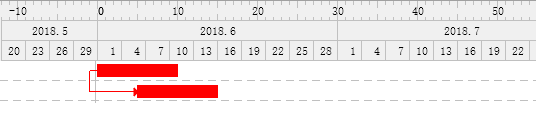
3【FF关系】完成-完成Finish-to-Finish (FF) :表示一项工作的结束依赖于另一项工作的结束
-
前置工作栏直接输入“前置工作序号FF”(有多个前置工作时,用逗号隔开)
-
双代号网络图表现形式:
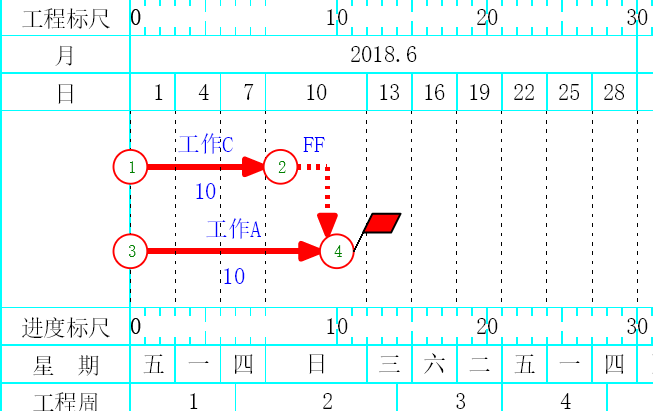
-
横道图表现形式:
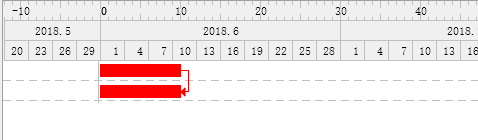
-
FF+N关系:表示一项工作结束后N天另一项工作才能结束
前置工作栏直接输入“前置工作序号FF+N”,如:1FF+5
-
双代号网络图表现形式:
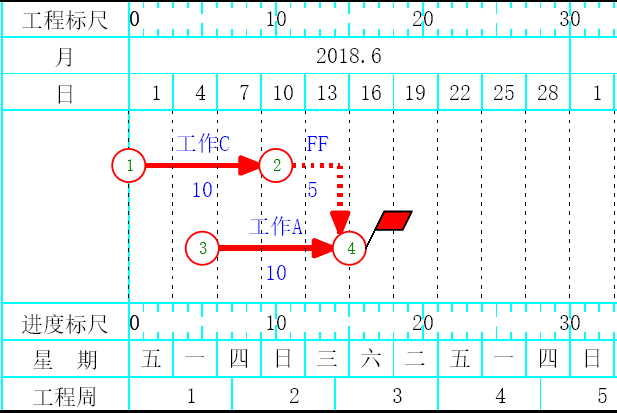
-
横道图表现形式:
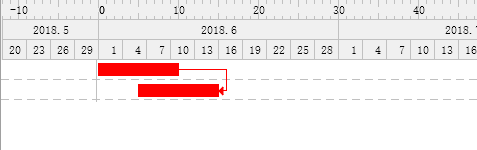
-
FF-N关系:表示一项工作结束前N天另一项工作才能结束
前置工作栏直接输入“前置工作序号FF-N”,如:1FF-5
-
双代号网络图表现形式:

-
横道图表现形式:
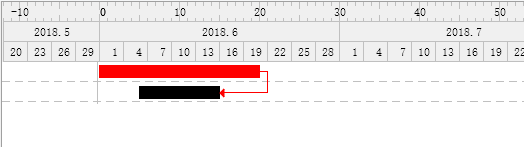
4【SF关系】开始-完成Start-to-Finish (SF):表示一项工作的结束依赖于另一项工作的开始
-
前置工作栏直接输入“前置工作序号SF”(有多个前置工作时,用逗号隔开)
-
双代号网络图表现形式:
-
横道图表现形式:
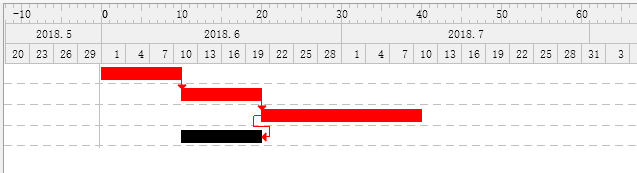
一般SF关系在实际工程中很少使用,通常是特定工作。如:成品保护需要在成品验收开始才能结束
(8)设置列别显示
- 显示与隐藏列
点击设置-表格及横道页签下,勾选对应项添加表格列显示,取消勾选对应项隐藏表格列显示内容
【别名】可以自定义设置列别名称,如:“工期(工日)”改成别名“工期”
- 调整列位置
左键点击列表头选中,再次按住左键左右拖动调整列位置
(9)设置表格字体、字号、颜色
-
统一设置
点击【设置】,【表格及横道】页签下,点击【表格及横道字体】
-
单独设置单个工作或多个工作
行选单个工作或多个工作后,在上方工具栏【格式】里设置
注:单独设置高于统一设置,如:单独设置了工作的字体、字号、颜色,统一设置将失效
(10)设置列宽及行高
-
列宽:左键双击表头“列分割线”可自适应列内容,调整列宽 或 左键拖动表头“列分割线”自定义列宽
-
行高:单独调整某行行高,可左键直接上下拖动“行分割线”自定义调整行高
整体调整行高,点击设置,表格及横道页签下,修改行高数值
(11)筛选工作
1.4 工作内容编辑-纯网络图操作
(1)设置网络图分区
-
新建【分区】:此操作常用于无工作时,新增空白分区,再在分区绘制工作
-
添加【分区】:此操作常用于,对已有工作划分分区
第一步:通过【成组】功能按钮,给工作添加父工作
第二步:将父工作转换成分区
(2)新建工作
-
方式一:
-
方式二:
新版支持了名称和工期直接修改。如果不适应想调出工作信息卡,在设置-常规页签下勾选【加工作时出对话框】
(3)添加后置工作
-
【FS关系】完成-开始Finish-to-Start (FS):表示一项工作的开始依赖于另一项工作的结束
-
【FS+N】关系:表示一项工作结束后N天开始下一项工作
-
【FS-N】关系:表示一项工作结束前N天开始下一项工作
(4)添加前置工作
- 两个工作中间添加一个漏掉工作
(5)添加并行工作
-
【SS关系】开始-开始Start-to-Start (SS) :表示一项工作的开始依赖于另一项工作的开始
-
【SS+N关系】:表示一项工作开始后N天才能开始下一项工作
(6)添加组件工作
- 【组件】:在一个工作中间穿插一项工作,表示FS-N或SS+N的逻辑关系。
【组件】是针对穿插工作,斑马进度首创的展现形式,多用于表达FS-N或SS+N的逻辑关系。在实践中已获得众多用户认可。如不习惯可以用FS-N或SS+N的方式表达
(7)添加里程碑
-
【开始里程碑】:表示某阶段开始的标志性事件,如:项目开工。软件中表现为箭线由里程碑指向工作节点
-
【结束里程碑】:表示某阶段完成的标志性事件,如:主体封顶。软件中表现为箭线由工作节点指向里程碑
-
【预警里程碑】:执行过程中对该里程碑进行提前滞后天数的预警提示,同时会对里程碑前的线路强制管控,标为红色关键线路
注:如添加的里程碑要求完成时间和前置工作的完成时间存在时差,线路不会标红,只对里程碑预警
(8)添加配套工作
- 原18版中的辅助工作,表示持续时间很长,但不能成为关键工作,如:临水临电,基坑降水等
(9)工作细化
【上钻与下钻】:此功能常用于细化工作时使用,同时也会生成父子层级,操作如下图
(10)复制粘贴工作
(11)设置工作分类
该功能可以对各专业或各分包等设置分类,不同专业或分包会以不同颜色展示,更加直观查看。同时还可以快速筛选出各专业或各分包工作,方便交底下发任务
-
单个工作分类
-
批量工作分类
-
自定义【分类】
软件默认分类中没有的分类项,可以通过自定义添加分类,具体操作如下图
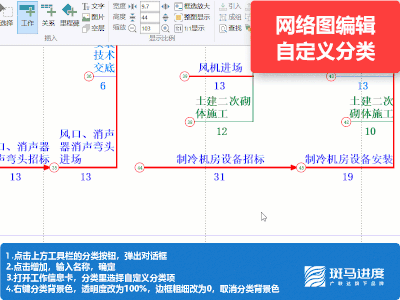
(12)删除工作
-
1)删除父工作(分区)
-
2)删除子工作
如删除部分子工作后,父工作工期将根据剩余子工作重新计算工期
如全部删除子工作,父工作工期保持不变
- 3)删除组件
(13)修改工作
-
批量修改工作名称和工期
-
批量修改工作颜色和字号
(14)调整工作位置
-
移动工作
-
移动分区
(15)调整网络图细节
-
1)添加文字批注
-
2)添加图片批注
-
3)设置图注题栏内容
-
4)调整图幅横纵长度
-
5)调整工作名称大小
6)调整标题大小
1.5 计划云检查
-
打分标准:
①关键线路
得分标准:(关键路径所占时间跨度/整个项目时间跨度)*20
②逻辑关系:缺少前置或后置工作(存在断点)
得分标准:40-(关系不完整工作数量/所有工作数量)*40
③详细度
得分标准:工作数量/100(超过10分取10分)
④精细度
仅对叶子工作工期计算。
评测标准:工作工期<3%*总工期,系数为1
< 6%*总工期,系数为0.7
< 10%*总工期,系数为0.5
< 20%*总工期,系数为0.3
> 20%*总工期,系数为0
仅评测实工作(不含父工作)
得分标准:(Sum(每项工作系数)/工作数量)*10
⑤假期设置
评测标准:应设置数量假期=向上取整(项目时间跨度/365天)
得分标准:(设置假期数量/应设置假期数量 )*10(超过10分取10分)
⑥悬空里程碑
评测标准:悬空里程碑指无前置工作且无后置工作的里程碑
得分标准:5- (悬空里程碑/里程碑总数)*5
⑦悬空的关系
评测标准:所有关系检测 if(工作开始时间!=项目开始时间) 是否有前置工作; if(工作结束时间!=项目结束时间) 是否有后置工作;一项不符合即为不完整
得分标准:5 - 悬空关系数量(低于0分取0分)
1.6 国标检查
-
检查结果是否通过
①父子结构:所见界面存在展开形式的父子结构,检查不通过
所有父工作设成分区
所有父工作一键解组
折叠所有子网络且父工作用单线表示
②单起单终:只有一个起点一个终点时为检查通过,否则不通过
注:父子结构都不能存在断点
寻找断点
一键补全
③自定义显示内容:有工作显示的是开始\完成时间时,检查不通过
只显示工期
④虚工作(关系线)自由时差:当存在有自由时差的关系线且未使用波浪线表示时,判断不通过
表示波浪线
⑤虚工作(关系线)持续时间应为零:当存在工期不为零的关系时,检查不通过
寻找不符项
一键处理
⑥相同首尾节点不可多工作:当存在相同首尾节点多工作时,检查不通过
寻找不符项
一键处理